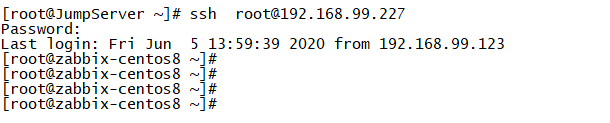RHEL CentOS 8 SSH2要素認証
2要素認証
二要素認証とは、ユーザーの既知情報(ユーザー名とパスワード)とユーザーの未知情報の2つの要素を事前に組み合わせることにより、二要素ID認証を実現することです。 2因子認証は、時間同期技術を使用するシステムであり、時間、イベント、キーの3つの変数に基づく1回限りのパスワードを使用して、従来の静的パスワードを置き換えます。各動的パスワードカードには一意のキーがあり、サーバー側に同時に保存されます。動的パスワードカードとサーバーは、それぞれ同じキー、同じランダムパラメータ(時間、イベント)、および同じに基づいています。アルゴリズムは、認証用の動的パスワードを計算してパスワードの一貫性を確保し、ユーザーのID認証を実現します。
TOTP
時間ベースのワンタイムパスワードアルゴリズム、時間同期に基づくワンタイムパスワード、動的パスワード。
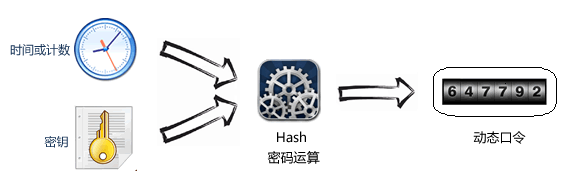
TOTP認証手順
- ①ユーザーが2要素認証をオンにすると、サーバーはキーを生成します。
- ②サーバーは、ユーザーにQRコードをスキャンして、ユーザーの携帯電話にキーを保存するように求めます。つまり、サーバーとユーザーの携帯電話のキーは同じになります。
- ③ユーザーがログインすると、モバイルクライアントはこのキーと現在のタイムスタンプを使用してハッシュを生成します。有効期間はデフォルトで30秒です。ユーザーは、有効期間内にこのハッシュをサーバーに送信します。
- ④サーバーはまた、キーと現在のタイムスタンプを使用してハッシュを生成し、ユーザーが送信したハッシュと比較します。 2つが矛盾している限り、ログインは拒否されます。
Authenticator(今回はGoogle Authenticatorを使用)
Google Authenticator
Microsoft Authenticator
TOTP Authenticator
アリユンアイデンティティの宝物
時間同期
CentOS 8では、dnf install ntpは、ntpインストールソフトウェアがないことを要求します。
# wlnmpのyumソースを追加します
rpm -ivh http://mirrors.wlnmp.com/centos/wlnmp-release-centos.noarch.rpm
# 時間同期ソフトウェアをインストールする
yum install wntp
# 同期イベント
ntpdate 192.168.99.107
# 時間同期スケジュールタスク
crontab -e
* /10****/usr/sbin/ntpdate 192.168.99.107;/sbin/hwclock -w
# スケジュールされたタスクを再開します
systemctl restart crond
google-authenticator
epel倉庫
dnf install epel-release
google-authenticator
dnf install google-authenticator
google-authenticatorバージョン
rpm -qa |grep google-authenticator
google-authenticator-1.07-1.el8.x86_64
QRコード生成ツール
QRコード生成ツールをインストールしないと、google-authenticatorはQRコードを生成できませんが、生成されたリンクをブラウザーにコピーしてQRコードを生成することはできます。
dnf install qrencode
**google-authenticator **を実行します
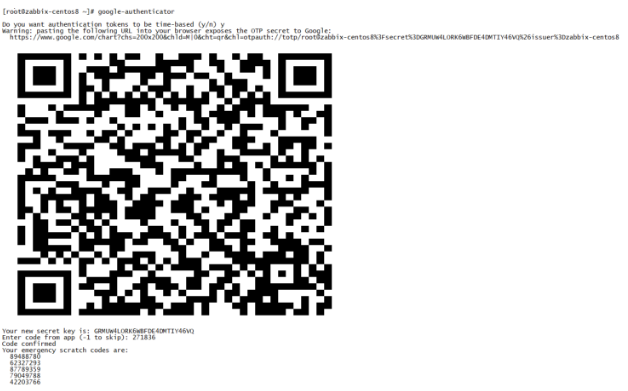
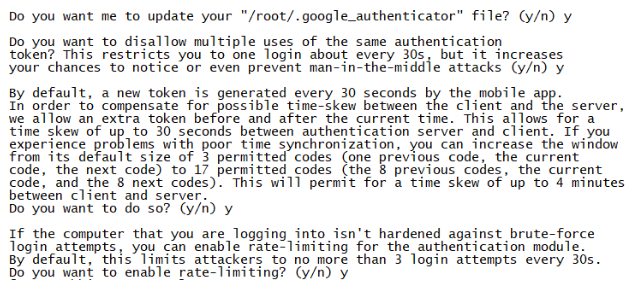
google-authenticatorパラメーターの紹介
番号1:時間ベースのトークンを作成するかどうかを尋ね、最初にyを選択します
番号2:初めて設定するため、Google認証ファイルを更新するかどうか。必ずyを選択してください。
3つ目:パスワードの複数回の使用を禁止するかどうか、仲介者の不正行為を防ぐためにここでyを選択して禁止します。
4番目:デフォルトでは、パスワードの有効期間は30秒です。これは、ホスト時間とパスワードクライアント時間が矛盾しないようにするためです。設定エラーは、厳密さの程度に応じてyまたはnになります。
No. 5:他の人がブルートフォースクラッキングをするのを防ぐために、試行回数の制限を開くかどうか。デフォルトでは、30秒以内に3回以下のログインテスト。
注意:
パラメータ設定は、ユーザーの〜/ .google_authenticatorファイルに保存されます。緊急スクラッチコードの5つのコードは、緊急コードです。覚えておいてください。動的パスワードを使用できない場合は、動的パスワードを使用して無効にすることを忘れないでください。システムにログインして、後で再生成できます。
モバイルGoogleオーセンティケーター
お使いの携帯電話のGoogleAuthenticatorアプリでQRコードをスキャンします
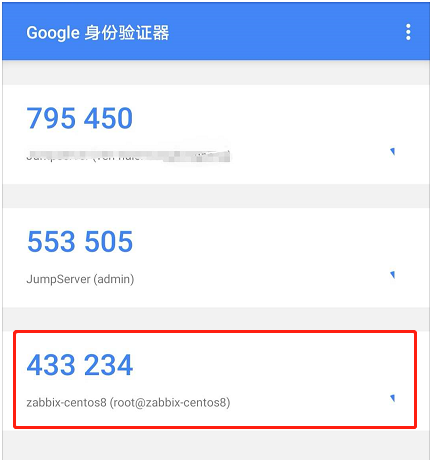
PAM SSH
google_authenticator認証をサポートするようにシステムのPAMモジュールでsshdを構成します
vim /etc/pam.d/sshd
# ファイルの最後に次の行を追加します(パスワード認証、次にgoogle_Authenticator認証):
auth required pam_google_authenticator.so
-----------------------------------------------------------------------
# ファイルの最初の行に次の行を追加します(最初のgoogle_認証者認証、次にパスワード認証):
auth required pam_google_authenticator.so no_increment_hotp
SSHサービス
vim /etc/ssh/sshd_config
PasswordAuthentication yes
ChallengeResponseAuthentication yes
UsePAM yes
sshサービスを再起動します
systemctl restart sshd
ログイン検証
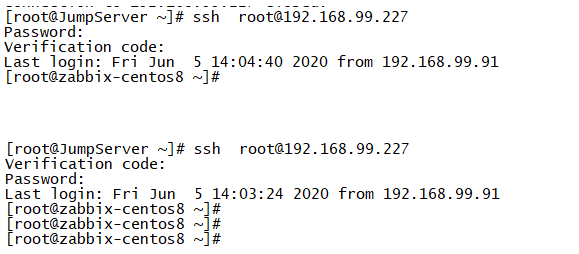
認証の最適化
Google-authenticator認証は、ローカルエリアネットワーク内の特定のネットワークセグメントにアクセスするホストでは実行されません。他のネットワークセグメントにアクセスするには、google-authenticator認証が必要です。 。 。
PAMSSH構成
# ファイルの先頭に次の行を追加します:vim/etc/pam.d/sshd
auth [success=1default=ignore] pam_access.so accessfile=/etc/security/access-localhost.conf
auth required pam_google_authenticator.so no_increment_hotp
access-localhost.confファイルを追加
cat /etc/security/access-localhost.conf
+: ALL :192.168.99.0/24+: ALL : LOCAL
- : ALL : ALL
sshサービスを再起動します
systemctl restart sshd
ログイン検証